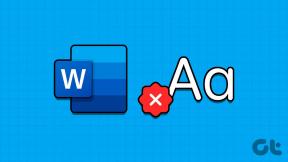6 Tip dan Trik Mixtape Musik YouTube Terbaik
Bermacam Macam / / November 29, 2021
YouTube Music Mixtape adalah salah satu fitur favorit saya di YouTube Music. Anda mendapatkan persediaan lagu favorit yang tak ada habisnya, dan AI dalam aplikasi memastikan bahwa lagu-lagu tersebut disetel sesuai dengan keinginan Anda (seperti Campuran Luar Biasa Peter Quill Vol 1).

Dan hal baiknya adalah saat Anda temukan lagu baru, Anda dapat menambahkannya ke daftar putar favorit Anda dalam sekejap, atau mengunduhnya untuk mendengarkan secara offline.
Dalam posting ini, kami telah mengumpulkan tips dan trik terbaik untuk Mixtape Musik YouTube, untuk membantu Anda memaksimalkan aplikasi streaming musik ini.
Mari kita lihat.
Juga di Guiding Tech
1. Rakit Mixtape Anda dengan Hati-hati
Mixtape yang dipersonalisasi, yang ada di sudut kiri atas beranda Anda, memiliki lagu-lagu yang sering Anda dengarkan atau yang mirip dengannya. Tetapi pada akhirnya, ini bukan metode yang sangat mudah dan dalam beberapa kasus, menambahkan lagu yang mungkin tidak Anda sukai.

Jika Anda menemukan lagu seperti itu, tekan tombol Tombol tidak suka. Menyukai dan tidak menyukai trek musik akan membuat pemain membuat mixtape sesuai selera Anda. Dan semakin banyak Anda Suka dan Tidak Suka, mixtape Anda akan semakin disesuaikan.

Namun, perhatikan bahwa YouTube Music memiliki batas 5.000 untuk membuat daftar putar lagu yang Anda suka. Jadi, jika Anda mencapai batas itu, itu akan mencegah algoritme mengambil pilihan Anda. Untungnya, ada cara untuk memodifikasi lagu yang disukai.
Untuk melakukannya, buka tab Perpustakaan dan ketuk Lagu yang disukai. Di sini, Anda akan melihat semua lagu yang pernah Anda sukai, termasuk video musik yang sebelumnya Anda sukai melalui aplikasi YouTube. Sekarang, ketuk tombol tiga titik di sebelah lagu yang ingin Anda hapus dari daftar dan pilih Hapus.


Selain mixtape, Anda dapat mengunduh daftar putar lengkap atau lagu individual. Untuk daftar putar, ketuk ikon Unduh kecil di bawah nama. Untuk masing-masing lagu, ketuk menu tiga titik dan tekan opsi untuk Unduh.


Tip keren: Anda dapat menyegarkan rekomendasi musik Anda melalui Pengaturan > Pemberitahuan rekomendasi.
2. Aktifkan Mixtape Offline
Offline Mixtape alias Unduhan Cerdas mungkin merupakan fitur terbaik kedua setelah Mixtape Musik YouTube. Yang ini mengunduh daftar lagu yang sering Anda dengarkan. Semakin banyak Anda mendengarkan lagu-lagu baru, semakin beragam isinya.
Ketika kamu terhubung ke jaringan Wi-Fi, aplikasi menyegarkan soundtrack setiap hari. Ya, tidak diperlukan intervensi manual.
Namun, Smart Downloads tidak diaktifkan secara default di YouTube Music. Untuk mengaktifkannya, buka Library > Downloads dan tekan tombol Turn On.


Mixtape akan diunduh secara otomatis berdasarkan selera musik dan riwayat mendengarkan Anda. Anda dapat menemukannya di Perpustakaan > Unduhan.
Kiat Pro: Anda dapat mulai memutar Offline Mixtape secara instan dengan menekan lama ikon YouTube Music di layar Utama di Android.
Juga di Guiding Tech
3. Tambah Jumlah Lagu di Mixtape Offline
Secara default, Mixtape YouTube Music mengunduh 250 lagu yang kira-kira berukuran sekitar 1,8 GB. Untungnya, ada cara yang rapi untuk meningkatkan jumlah ini.
Untuk melakukannya, ketuk ikon Pengaturan, dan Anda akan melihat penggeser di bawah Unduhan pintar. Yang harus Anda lakukan adalah memindahkan penggeser ke kanan. Anda akan melihat jumlah ruang yang akan ditempati oleh kompilasi offline.


Saat ini, YouTube Music memungkinkan Anda mengunduh hingga 500 lagu. Pastikan untuk terhubung ke Wi-Fi jika Anda memiliki paket data terbatas dan baterai yang cukup di perangkat Anda.
4. Hapus Lagu dari Mixtape Offline
Mixtape Offline memang menarik, ya. Tetapi lebih sering daripada tidak, itu menambahkan lagu yang mungkin tidak Anda sukai. Itu terutama benar jika Anda mendengarkan lagu yang sama berulang-ulang, tanpa mengambil tindakan apa pun (baca, suka, atau tidak suka).
Untuk menghapus lagu dari kompilasi offline, buka melalui Unduhan dan temukan lagunya. Sekarang, geser ke kiri dan ketuk Hapus. Sederhana.

Perhatikan bahwa jika Anda mendengarkan lagu itu lagi di masa mendatang, kemungkinan besar algoritme akan menambahkannya ke mixtape lagi.
5. Tambahkan Lagu ke Mixtape Offline
Menambahkan lagu ke kompilasi Offline YouTube Music tidak sesederhana langkah-langkah di atas. Layanan streaming tidak memiliki mekanisme yang memungkinkan Anda menambahkan lagu sesuai keinginan Anda, setidaknya untuk saat ini.
Biasanya, jika Anda meng-upvote lagu atau sering mendengarkannya, kemungkinan lagu itu akan menemukan jalannya ke mixtape, semua berkat algoritme yang didukung bahasa mesin aplikasi.

Pada saat yang sama, perhatikan bahwa algoritme pengacakan berlaku jika Anda terus mendengarkan lagu lama yang sama berulang kali. Dengan cara ini Anda tidak menemukan lagu apa pun dan itu pada akhirnya tercermin pada kompilasi offline Anda.
Sesekali, cari album baru dan dengarkan. Mengingat bahwa YouTube adalah wadah peleburan untuk seniman baru dan lama, ini seharusnya tidak menjadi masalah besar.
Pada saat yang sama, perhatikan bahwa rekomendasi lagu tidak berubah dalam semalam.
Juga di Guiding Tech
6. Ulangi Lagu di Mixtape
Tombol acak ada di daftar putar di sebelah tombol Putar. Tapi di mana tombol untuk Ulangi? Saya yakin Anda memiliki pertanyaan ini. Tapi izinkan saya meyakinkan Anda, itu ada di sana, meskipun agak tersembunyi.
Setelah Anda membuka kompilasi offline, pilih lagu yang ingin Anda putar. Sekarang, tarik kartu informasi kecil di bagian bawah yang menampilkan lagu berikutnya, dan ketuk ikon Ulangi. Ta-da!


Berbicara tentang pengulangan, Riders of the Mist oleh Joi Barua telah ada dalam daftar saya sejak pagi. Bagaimana denganmu?
Buat Volume Campuran Luar Biasa Anda Sendiri
Sebelum YouTube Music, YouTube adalah aplikasi utama saya untuk streaming musik. Satu-satunya masalah adalah saya harus menyimpan telepon tidak terkunci. Juga, saya harus mendengarkan iklan yang mengganggu. Untungnya, dengan YouTube Music, hambatan itu telah dihilangkan. Saya menyukai kenyataan bahwa saya membuat yang terbaik dari Mixtape Musik YouTube untuk membiarkannya mengkurasi sampul oleh artis lokal atau bahkan soundtrack dari film.
Manakah fitur YouTube Music favorit Anda? Beri tahu kami di bagian komentar di bawah.
Selanjutnya: Apakah Anda ingin menonton video YouTube dalam urutan kronologis? Posting berikut akan menunjukkan kepada Anda cara yang bagus untuk melakukannya.